Die meisten von uns sind mit Docker vertraut als beliebter Container Laufzeit für die wichtigsten Linux-Distributionen. Allerdings, wenn es um RHEL geht -basierte Distributionen wie CentOS , Rocky Linux und AlmaLinux , Docker wird nicht offiziell unterstützt.
Dieses Linux-System hat stattdessen bei einem Podman Anklang gefunden -basierter Container Verwaltungsbibliothek namens libpod . Diese Bibliothek passt sich an dieselbe funktionale Implementierung an wie Kubernetes ’ Container-Pod Konzept. Daher ist es der libpod Projekt, das das Podman-Tool bereitstellt, das die Verwaltung von Containern wirklich einfach macht , Container-Images und Pods .
Wir können Podman offiziell und eindeutig definieren als Bibliothekstool, das keinen Container benötigt Daemon zur Verwaltung von Containern und Pods . Der Podman Tool-Hosts haben Container erstellt und Pods als Teil ihrer untergeordneten Prozesse.
Podmann Installation auf RHEL-basiert Distributionen ist einfach, wir müssen nur die Lebensfähigkeit der Container-Tools anerkennen Modul.
Podman in RHEL-basierten Systemen installieren
Stellen Sie zunächst sicher, dass Sie Ihre Systemsoftwarepakete aktualisieren.
$ sudo dnf update
Wir benötigen es möglicherweise, um einige Pakete vom EPEL abzurufen Repository im Zusammenhang mit der korrekten Ausführung von Podman nach der Installation.
$ sudo dnf install https://dl.fedoraproject.org/pub/epel/epel-release-latest-8.noarch.rpm OR $ sudo dnf install epel-release
Bestätigen Sie als Nächstes die Verfügbarkeit des Podman Container-Tools-Modul.
$ sudo dnf module list | grep container-tools
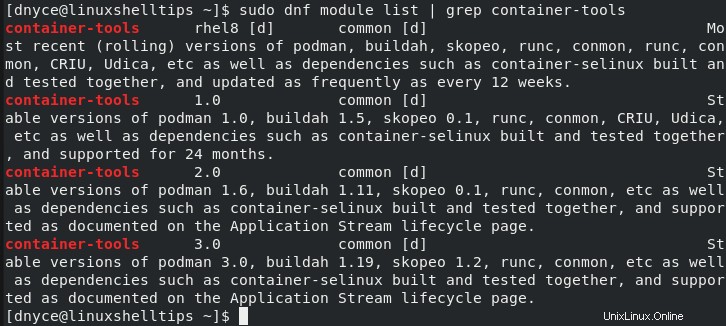
Aktivieren und installieren Sie jetzt die Container-Tools von Podman Modul.
$ sudo dnf module enable -y container-tools:rhel8 $ sudo dnf module install -y container-tools:rhel8
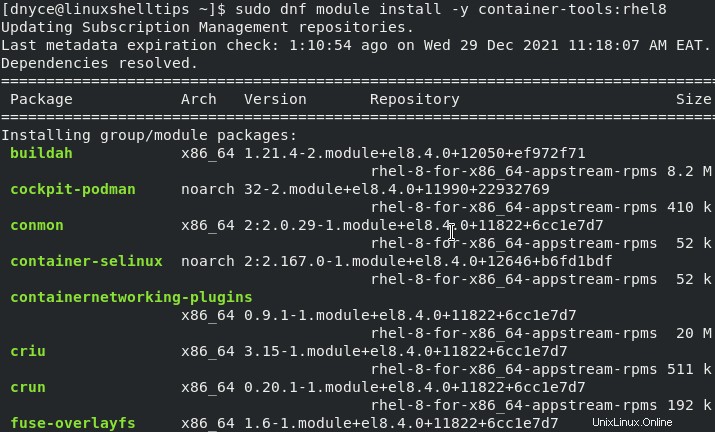
Überprüfen Sie den installierten Podman Version, um die erfolgreiche Installation auf unserem System zu bestätigen.
$ podman --version podman version 3.2.3
So verwenden Sie Podman in RHEL-basierten Systemen
Bevor wir mit Podman interagieren können und sehen Sie, was es in Bezug auf die Verwaltung von Containern zu bieten hat , müssen wir zuerst starten und seinen Status überprüfen.
So starten und aktivieren Sie Podman , führen Sie die Befehle aus:
$ sudo systemctl start Podman $ sudo systemctl enable Podman
Überprüfen Sie jetzt den Status von Podman, um sicherzustellen, dass es gestartet ist und aktiv ausgeführt wird.
$ sudo systemctl status podman
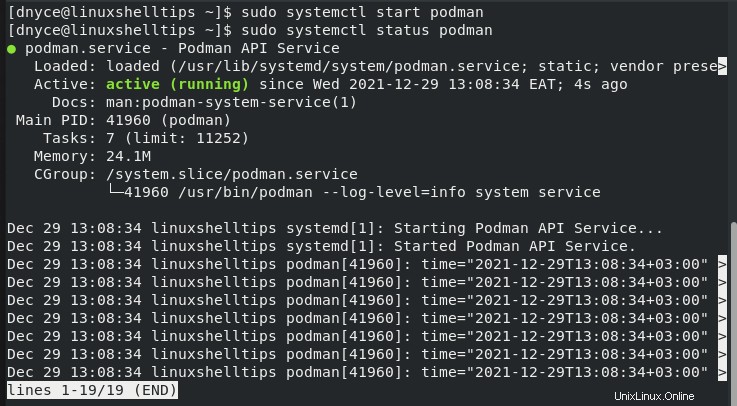
Container-Images suchen und herunterladen
Verweisen Sie auf den folgenden Podman Syntax, um nach einem Container-Image zu suchen, das Sie verwenden möchten.
$ sudo podman search name_of_image
Um beispielsweise nach einem Bild wie dem Nginx-Webserver zu suchen, führen wir den folgenden Befehl aus.
$ sudo podman search nginx
Wir erhalten eine Ausgabe ähnlich der Bildschirmaufnahme unten.
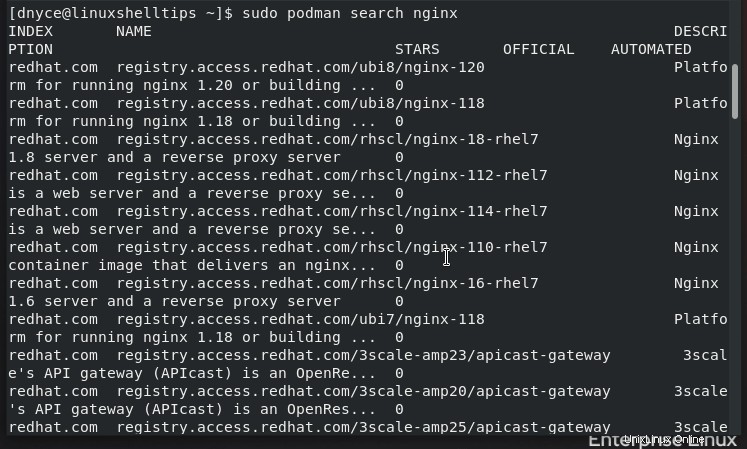
Um das obige Nginx herunterzuladen image, führen wir den folgenden Befehl aus.
$ sudo podman pull nginx
Es ist ideal, wenn die heruntergeladenen Bilder im Verzeichnispfad docker.io/library des lokalen Bild-Repositorys gespeichert werden .
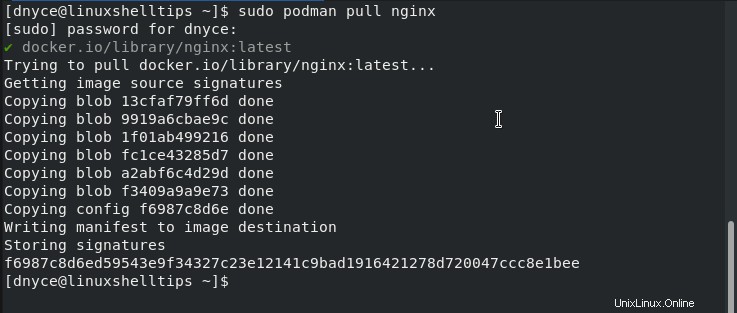
Podman-Container erstellen
In Bezug auf das heruntergeladene Nginx image, können wir den dazugehörigen Container erstellen und starten . Wir geben diesem Container den Namen linuxshelltips_webserver .
$ sudo podman run -d --name linuxshelltips_webserver docker.io/library/nginx
Beachten Sie außerdem, dass Sie ein einzelnes heruntergeladenes Image verwenden können, um N zu starten Container, indem Sie einfach jedem Container wie gezeigt einen anderen Namen zuweisen.
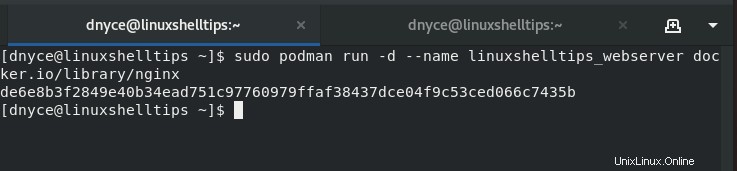
Erstellte Container auflisten und stoppen
Sie können alle Ihre erstellten Container anzeigen, indem Sie ps verwenden Option mit Ihrem Podman-Befehl.
$ sudo podman ps
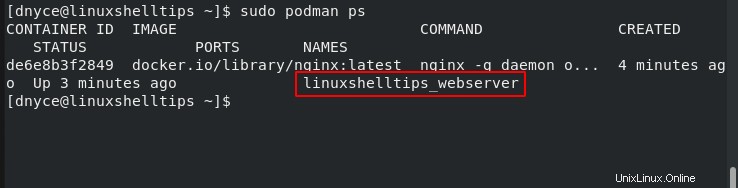
Der obige Befehl zeigt nur aktive Container an. Um sowohl aktive als auch inaktive Container aufzulisten, verwenden Sie den Befehl.
$ sudo podman ps -a
Um diesen Container zu stoppen, verwenden wir den Befehl.
$ sudo podman stop linuxshelltips_webserver
Um den Container erneut zu starten, führen wir Folgendes aus:
$ sudo podman start linuxshelltips_webserver
Erstellte Container löschen
Wir müssen zuerst den Container stoppen, falls er läuft, bevor wir ihn löschen.
$ sudo podman stop linuxshelltips_webserver $ sudo podman rm linuxshelltips_webserver
Alternativ können Sie das Löschen eines laufenden Containers mit dem folgenden Befehl erzwingen.
$ sudo podman rm linuxshelltips_webserver --force
Behälter töten
Verwenden Sie zum Beenden eines laufenden Containers das Signal 9 (SIGKILL ).
$ sudo podman kill -s 9 linuxshelltips_webserver
Container-Images löschen
Um das heruntergeladene Bild zu entfernen, zeigen Sie auf sein Repository-Verzeichnis.
$ sudo podman rmi docker.io/library/nginx
Container-Statistiken
Führen Sie Folgendes aus, um die Statistiken zu laufenden Containern anzuzeigen:
$ sudo podman stats
Inspizieren von Behältern
Um beispielsweise die IP-Adresse eines Containers zu drucken, führen wir Folgendes aus:
$ sudo podman inspect linuxshelltips_webserver --format '{{.NetworkSettings.IPAddress}}'
Wir können auch curlen die oben erzeugte IP-Adresse, um sicherzugehen, dass unser Container tatsächlich Webseiten bedient.
$ curl http://10.88.0.3
Auf die Shell eines Containers zugreifen
Um auf die Container-Shell zuzugreifen, verwenden Sie den Befehl.
$ sudo podman exec -it linuxshelltips_webserver /bin/bash
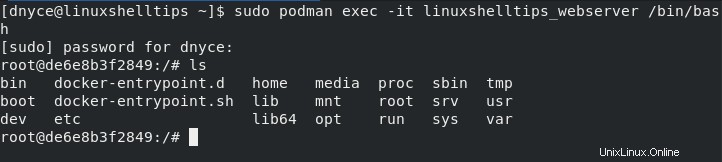
Podmann ist ein idealer Docker Alternative für Benutzer von RHEL-basierten Linux-Distributionen in Bezug auf die Verwaltung von Containern. Seine Zukunft ist trotz des starken Einflusses von Docker weiterhin vielversprechend.
Der folgende Befehl bietet weitere Verwendungsoptionen für Podman .
$ podman --help